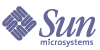
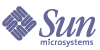
| |
| Sun Java Enterprise System 2004T2 - S�rie d�exemples de d�ploiement : Sc�nario d��valuation | |
Chapitre 2
Installation du d�ploiement d’�valuationCe chapitre d�crit la proc�dure d’installation des composants n�cessaires au d�ploiement d’�valuation. Copiez le logiciel sur le syst�me sur lequel vous souhaitez effectuer l’installation et lancez le programme d’installation de Java ES. Ce programme vous demande d’entrer les param�tres de configuration des composants et utilise les valeurs fournies pour configurer la plupart des composants install�s.
Cependant, tous ne sont pas configur�s. Une fois l’installation termin�e, vous devrez configurer les composants restants � l’aide de leurs outils de configuration respectifs.
Ce chapitre se compose des sections suivantes :
V�rification de la configuration requise pour l’installationAvant d’installer le d�ploiement d’�valuation, assurez-vous que votre syst�me remplit les conditions requises suivantes :
- Le syst�me doit disposer du mat�riel, du syst�me d’exploitation et des patchs requis par Java ES, tel qu’indiqu� dans le document Notes de version de Java Enterprise System disponible � l’adresse : http://docs.sun.com/doc/817-5503. Vous pouvez vous procurer les patchs sur le site http://sunsolve.sun.com. Bien que le programme d’installation Java ES v�rifie la configuration mat�rielle et logicielle de votre syst�me, vous pouvez v�rifier par vous-m�me avant de commencer l’installation.
- Vous devez ex�cuter le programme d’installation en tant qu’utilisateur root. V�rifiez que vous disposez des privil�ges root sur le syst�me sur lequel vous installez Java ES.
- Les proc�dures d’installation conviennent � un ordinateur fonctionnant sous Solaris™ 9. Si vous effectuez l’installation sur un ordinateur fonctionnant sous Solaris 8, certains noms de chemin seront l�g�rement diff�rents de ceux mentionn�s dans l’exemple.
�tapes pr�liminairesCette section d�taille les deux op�rations � effectuer avant de lancer le programme d’installation. Ces op�rations garantissent la r�ussite de l’installation.
V�rification de la table des h�tes sur Internet
La table des h�tes permettant l’acc�s � Internet doit contenir le nom d’h�te complet du syst�me.
Pour v�rifier la table des h�tes sur Internet
- Connectez-vous en tant qu’utilisateur root au syst�me sur lequel vous installez Java Enterprise System.
- Ouvrez le fichier /etc/hosts dans un �diteur de texte.
- Assurez-vous qu’il contient le nom d’h�te complet du syst�me.
Par exemple, sur un syst�me nomm� evaluation.example.com, le fichier /etc/hosts comprend les lignes suivantes :
#
# table des h�tes sur Internet
#127.0.0.1 localhost
192.18.78.28 evaluation.example.com �valuationLe nom d’h�te complet doit pr�c�der le nom incomplet. Votre fichier /etc/hosts doit inclure des informations similaires pour votre syst�me.
D�sactivation du processus sendmail
Il peut arriver que le processus sendmail entre en conflit avec les services de communication de Java Enterprise System. D�sactivez-le avant d’installer Java Enterprise System.
Pour d�sactiver le processus sendmail
Installation des composantsPour installer les composants n�cessaires au d�ploiement d’�valuation, lancez le programme d’installation de Java ES. Dans le cas du d�ploiement d’�valuation, vous pouvez accepter la plupart des valeurs de configuration par d�faut sugg�r�es par le programme d’installation.
Dans le cas d’un d�ploiement de production, vous devez planifier soigneusement vos param�tres de configuration avant de lancer le programme. Pour en savoir plus sur les informations � fournir au programme d’installation, consultez le chapitre 4, « Collecte d’informations relatives � l’installation et � la configuration », ainsi que l’appendice A, « Feuilles de travail pour la collecte d’informations », du manuel Guide d'installation de Java Enterprise System (http://docs.sun.com/doc/817-5760).
Pour commencer l’installation
- Connectez-vous en tant qu’utilisateur root � la machine sur laquelle vous installez Java Enterprise System.
- Procurez-vous le logiciel Java ES � l’aide de l’une des m�thodes suivantes :
- T�l�chargement du logiciel. Cr�ez un r�pertoire pour le logiciel (r�pertoire-t�l�chargement). T�l�chargez le logiciel et d�compressez-le. La d�compression cr�e des sous-r�pertoires du r�pertoire de t�l�chargement.
- Ex�cution du programme d’installation � partir d’un CD-ROM ou d’un DVD. Ins�rez le CD-ROM ou le DVD dans le lecteur correspondant.
- Placez-vous dans le r�pertoire r�pertoire-plate-forme correspondant � la plate-forme sur laquelle vous effectuez l’installation. Ce r�pertoire peut �tre Solaris_sparc ou Solaris_X86.
- Si vous avez t�l�charg� et d�compress� le logiciel, le r�pertoire de la plate-forme devient un sous-r�pertoire de votre r�pertoire de t�l�chargement:
cd r�pertoire-t�l�chargement/r�pertoire-plate-forme
- Si vous ex�cutez le programme d’installation � partir d’un CD-ROM, le r�pertoire de la plate-forme devient un sous-r�pertoire de votre r�pertoire de CD-ROM :
cd cdrom/r�pertoire-plate-forme
- Si vous ex�cutez le programme d’installation � partir d’un DVD, recherchez le r�pertoire de la plate-forme sur le DVD.
- Ex�cutez la commande suivante pour d�marrer le programme d’installation de Java Enterprise System :
./installer
La page d’accueil s’affiche.
- Cliquez sur Suivant.
La page relative au contrat de licence du logiciel s’affiche.
- Cliquez sur Oui, j’accepte le contrat de licence.
La page Langues est affich�e.
- S�lectionnez les langues (autres que l’anglais) devant �tre prises en charge pour le d�ploiement d’�valuation. L’anglais est pris en charge par d�faut.
Cliquez sur Suivant. La page de s�lection des composants s’affiche.
Figure 2-1 Page S�lection de composants
Pour s�lectionner les composants � installer
- S�lectionnez les composants n�cessaires au d�ploiement d’�valuation. Proc�dez comme suit :
- S�lectionnez Sun Java System Messaging Server 6 2004T2.
- S�lectionnez Sun Java System Calendar Server 6 2004T2.
- S�lectionnez Sun Java System Portal Server 2004T2.
- S�lectionnez Sun Java System Communications Express.
- S�lectionnez Sun Java System Web Server 6 2004T1 Update1 Service Pack 2.
- S�lectionnez Sun Java System Message Queue 3.5 SP1.
- S�lectionnez Sun Java System Identity Server 2004T2.
- S�lectionnez Sun Java System Directory Server 5 2004T2.
- S�lectionnez Sun Java System Administration Server 5 2004T2.
- D�s�lectionnez Sun Java(TM) System Application Server 7.0 Update 3.
Reportez-vous � la Figure 2-1 pour v�rifier cette s�lection. Cliquez sur Suivant. Le programme d’installation valide votre s�lection et v�rifie que les composants choisis sont compatibles avec les logiciels d�j� install�s sur le syst�me. Une page indiquant le r�sultat est affich�e.
- Consultez ces informations.
Le programme d’installation v�rifie trois types d’incompatibilit�. Selon votre syst�me d’exploitation, aucune page ne s’affiche ou au contraire, une, deux ou trois pages signalant des probl�mes de compatibilit� s’affichent.
- Le programme peut d�tecter que les composants s�lectionn�s ne sont pas compatibles avec ceux d�j� install�s sur le syst�me. La bo�te de dialogue V�rifications des d�pendances de produits est illustr�e � la figure Figure 2-2.
Figure 2-2 Bo�te de dialogue V�rifications des d�pendances de produits
Vous devez r�soudre le probl�me de compatibilit� d�crit dans la bo�te de dialogue pour pouvoir continuer. Dans certains cas, vous devez quitter le programme d’installation et mettre � niveau ou d�sinstaller le logiciel mis en cause avant de pouvoir r�ex�cuter l’installation depuis le d�but.
Remarque
Si le programme d�tecte une version incompatible de Message Queue sur le syst�me, voir Appendice A.
- Le programme d’installation d�tecte une incompatibilit� entre le SDK (Software Development Kit) de Java™ 2 Standard Edition (J2SE™) install� sur le syst�me et les composants s�lectionn�s. La page Mise � niveau du SDK de J2SE requise s’affiche.
Cliquez sur OK pour accepter la valeur par d�faut (Installez un second SDK J2SE pour les composants Sun Java(TM) Enterprise System).
- Le programme d’installation d�tecte une incompatibilit� entre les composants partag�s d�j� install�s sur le syst�me et ceux s�lectionn�s pour installation. La figure Figure 2-3 illustre la page des mises � niveau requises pour les composants partag�s.
Figure 2-3 Page des mises � niveau requises pour les composants partag�s
Cliquez sur Suivant pour mettre � niveau les composants partag�s.
- Le programme d’installation indique que votre syst�me est parfaitement compatible avec les composants s�lectionn�s. La page des r�pertoires d’installation s’affiche.
- Cliquez sur Suivant pour accepter les valeurs par d�faut.
La page V�rifier la configuration syst�me s’affiche.
- Veuillez patienter pendant la v�rification des conditions de fonctionnement suivantes :
- Contr�lez les r�sultats de la v�rification.
- Ignorez l’avertissement signalant un volume de m�moire faible. En effet, le d�ploiement d’�valuation n’exige pas autant de m�moire que le d�ploiement de production.
- Si un avertissement concernant un patch s’affiche, vous devez fermer le programme d’installation, installer le patch, puis r�ex�cuter l’installation depuis le d�but.
Lorsque les r�sultats de la v�rification sont satisfaisants, cliquez sur Suivant. La page Type de configuration s’affiche.
Pour s�lectionner un type de configuration
- S�lectionnez Configurer maintenant.
L’option Configurer maintenant vous permet de fournir des valeurs de configuration pour la plupart des composants � installer. Le programme d’installation configure les composants en fonction des valeurs que vous indiquez dans ses diff�rentes pages.
Cliquez sur Suivant. La page Configuration personnalis�e s’affiche.
- V�rifiez la liste des composants que le programme d’installation ne parvient pas � configurer.
Un message vous explique que le programme d’installation de Java ES ne configure ni Calendar Server ni Messaging Server ni Communications Express. Le chapitre 3, « Configuration et v�rification du d�ploiement d’�valuation », vous explique comment le faire.
Cliquez sur Suivant. La page Param�tres de serveur communs s’affiche.
Figure 2-4 Page Param�tres de serveur communs
Pour fournir les param�tres de serveur communs
- Fournissez les valeurs requises pour tous les composants configur�s par le programme d’installation. Proc�dez comme suit :
- Acceptez la valeur par d�faut du nom d’h�te.
- Acceptez la valeur par d�faut du nom de domaine DNS.
- Acceptez la valeur par d�faut de l’adresse IP de l’h�te.
- Acceptez la valeur par d�faut de l’ID administrateur.
- Dans les zones de texte Mot de passe de l’administrateur et Retapez le mot de passe, tapez password. Le d�ploiement d’�valuation utilise toujours password comme mot de passe.
- Acceptez la valeur par d�faut de l’utilisateur du syst�me.
- Acceptez la valeur par d�faut du groupe syst�me.
Remarque
Les valeurs par d�faut du nom d’h�te, du nom de domaine DNS et de l’adresse IP de l’h�te d�pendent du syst�me sur lequel vous effectuez l’installation.
La Figure 2-4 pr�sente les valeurs par d�faut pour un syst�me nomm� evaluation.example.com. Le nom d’h�te correspond au nom du syst�me, � savoir evaluation, et le nom du domaine DNS est example.com. Vous devez obtenir des valeurs similaires pour le syst�me sur lequel vous effectuez l’installation.
Cliquez sur Suivant. La page Web Server : Administration (1 sur 2) s’affiche.
Pour fournir les informations relatives � Web Server
- Cliquez sur Suivant pour accepter les valeurs par d�faut.
La page Web Server : Instance Web Server par d�faut (2 sur 2) s’affiche.
Figure 2-5 Web Server : Instance Web Server par d�faut (2 sur 2)
- Proc�dez comme suit :
- Dans la zone de texte de l’ID d’utilisateur � l’ex�cution, saisissez root.
- Dans la zone de texte de l’ID du groupe � l’ex�cution, saisissez other.
- Choisissez D�marrer automatiquement Web Server lorsque le syst�me red�marre.
Cliquez sur Suivant. La page Directory Server : Administration (1 sur 5) s’affiche.
Pour fournir les informations relatives � Directory Server
- Cliquez sur Suivant pour accepter les valeurs par d�faut.
La page Directory Server : Param�tres du serveur (2 sur 5) s’affiche.
- Cliquez sur Suivant pour accepter les valeurs par d�faut.
La page Directory Server : Serveur d’annuaires de configuration (3 sur 5) s’affiche.
- Cliquez sur Suivant pour accepter la valeur par d�faut.
La page Directory Server : Emplacement du stockage des donn�es (4 sur 5) appara�t.
- Cliquez sur Suivant pour accepter la valeur par d�faut.
La page Directory Server : Remplissage des donn�es (5 sur 5) s’affiche.
- Cliquez sur Suivant pour accepter la valeur par d�faut.
La page Administration Server : Param�tres du serveur (1 sur 2) s’affiche.
Pour fournir les informations relatives � Administration Server
- Cliquez sur Suivant pour accepter les valeurs par d�faut.
La page Administration Server : Param�tres du r�pertoire de configuration (2 sur 2) s’affiche.
- Cliquez sur Suivant pour accepter les valeurs par d�faut.
La page Identity Server : Administration (1 sur 6) s’affiche.
Figure 2-6 Page Identity Server : Administration
Pour fournir les informations relatives � Identity Server
- Proc�dez comme suit :
- Dans les zones de texte Mot de passe de l’administrateur et Retapez le mot de passe, acceptez la valeur par d�faut.
Remarque
Des ast�risques sont affich�s dans la zone de texte Mot de passe de l’administrateur. La valeur masqu�e correspond au mot de passe par d�faut password.
- Dans les zones de texte Mot de passe LDAP et Retapez le mot de passe, entrez ldappassword.
Cliquez sur Suivant. La page Identity Server : Conteneur Web (2 sur 6) s’affiche.
- Cliquez sur Suivant pour accepter la valeur par d�faut.
La page Identity Server : Sun Java System Web Server (3 sur 6) s’affiche.
- Cliquez sur Suivant pour accepter les valeurs par d�faut.
La page Identity Server : Conteneur Web pour l’ex�cution des services Identity Server (4 sur 6) s’affiche.
- Cliquez sur Suivant pour accepter les valeurs par d�faut.
La page Identity Server : Informations sur Directory Server (5 sur 6) s’affiche.
- Cliquez sur Suivant pour accepter les valeurs par d�faut.
La page Identity Server : Informations sur Directory Server (6 sur 6) s’affiche.
- Cliquez sur Suivant pour accepter la valeur par d�faut.
La page Portal Server : Conteneur Web s’affiche.
Pour fournir les informations relatives � Portal Server
- Cliquez sur Suivant pour accepter la valeur par d�faut.
La page Portal Server : Sun Java System Web Server s’affiche.
- Cliquez sur Suivant pour accepter les valeurs par d�faut.
La page D�ploiement du conteneur Web pour Portal Server s’affiche.
- Cliquez sur Suivant pour accepter les valeurs par d�faut.
La page Pr�t pour la configuration s’affiche.
Figure 2-7 Page Pr�t pour l’installation
Pour terminer l’installation
- V�rifiez la liste des composants � installer Elle doit correspondre � celle de la Figure 2-7.
- Pour revoir ou modifier des param�tres d’installation, cliquez sur Pr�c�dent. Vous pouvez revenir � n’importe quelle page du programme d’installation pour modifier des valeurs.
- Lorsque tout est pr�t pour l’installation, cliquez sur Suivant. Le programme met � niveau les composants partag�s. Cette proc�dure peut prendre quelques minutes. Lorsque le programme d’installation a termin� la mise � niveau des composants partag�s, il affiche la page Enregistrement du produit.
- Dans cette page, d�s�lectionnez l’option Ouvrir la fen�tre d’enregistrement lors de l’installation et cliquez sur Installer.
La page d’installation s’affiche. Une fois l’installation achev�e, la page Installation termin�e s’affiche.
Figure 2-8 Page Installation termin�e
- D�s�lectionner l’option d’affichage automatique du guide d’installation de Sun Java Enterprise System.
Remarque
Le chapitre 3, « Configuration et v�rification du d�ploiement d’�valuation » d�crit les t�ches de configuration post�rieures � l’installation pour le d�ploiement d’�valuation.
Cliquez sur Afficher le r�sum� et v�rifiez que tous les composants ont �t� install�s correctement.
La proc�dure d’installation est termin�e. Cliquez sur Fermer pour quitter le programme d’installation.
Consultation des fichiers journaux d’installation
Si vous souhaitez conna�tre les d�tails de la proc�dure d’installation, vous pouvez consulter les fichiers journaux d’installation. Cette section indique comment rechercher des fichiers journaux.
Pour consulter les fichiers journaux d’installation
- Placez-vous dans le r�pertoire du fichier journal suivant :
cd /var/sadm/install/logs
- Ex�cutez la commande ls pour afficher son contenu :
ls
Une liste de fichiers journaux d’installation s’affiche pour les composants que vous avez install�s.
- Ouvrez les fichiers journaux dont vous souhaitez conna�tre les d�tails.
Par exemple, le fichier journal d’installation de Directory Server se trouve dans un fichier dont le nom comporte une date et une heure. Il se pr�sente sous la forme Directory_Server_install.Bmmjj9999.
D�sinstallation des composantsApr�s avoir termin� l’�valuation, vous pouvez d�sinstaller les composants � l’aide du programme de d�sinstallation de Java Enterprise System . Celui-ci se trouve sous /var/sadm/prod/entsys.
Pour d�sinstaller les composants de Java Enterprise System
Pour plus d’informations sur les modalit�s d’utilisation du programme de d�sinstallation, consultez le document Guide d'installation de Java Enterprise System, disponible � l’adresse : http://docs.sun.com/doc/817-5760.